當一個新的iOS 版本發佈時,許多蘋果用戶迫不及待地想嘗試它帶來的新功能和改進,這並不奇怪。作為最新版本,iOS 13也不例外。但是,更新後,由於未知錯誤、相容性問題、軟體故障等,可能會發生意外的資料丟失。在這種情況下,如何在不浪費大量精力的情况下恢復iOS 13裝置上刪除的數據?在本文中,完整地展示了救援遺失的iOS 13數據的3種解決方案。
瞭解有關iOS 13的更多資訊:
如果你是iOS 13用戶,你應該事先知道iOS 13有哪些版本,哪些裝置與之相容。這些資訊很重要,而且每次升級到新版本時都會學到這些資訊。
| 開發組織 | 蘋果公司 |
| 初次發行 | 2019年9月19日 |
| 版本 | 13.0, 13.1, 13.1.1, 13.1.2, 13.1.3, 13.2, 13.2.1, 13.2.2, 13.2.3, 13.3, 13.3.1 |
| 相容裝置 | iPhone 6S,iPhone 6S Plus,iPhone SE,iPhone 7,iPhone 7 Plus,iPhone 8,iPhone 8 Plus,iPhone X,iPhone XS,iPhone XS Max,iPhone XR,iPhone 11,iPhone 11 Pro,iPhone 11 Pro Max,iPod Touch(第7代),HomePod |
出色的iOS 資料恢復-「iPhone 數據恢復」
儘管你可以從iTunes 和iCloud 直接檢索遺失或刪除的iOS 13數據,而無需使用任何介質,但考慮到安全性和專業性,採用高級恢復科技的工具是必不可少的。從所有方面來看,强烈建議使用「iPhone 數據恢復」。「iPhone 數據恢復」不僅與iOS 13極為相容,而且有三種恢復模式,成功率相當高,掃描速度快,實时預覽。
解決方案1:如何在iOS 13裝置上輕鬆恢復刪除的數據
請注意在遺失後停止使用iOS 13裝置,以免覆蓋當前數據。只要你的裝置可以正常運行,不需要備份就可以恢復刪除的數據。
步驟1、將iOS 13裝置連接到電腦

下載「iPhone 數據恢復」,完成快速安裝。然後,在電腦上運行「iPhone 數據恢復」,同時以預設的「從iOS 裝置恢復」模式連接iOS 13裝置。
步驟2、掃描選定的iOS 13數據

識別後,該程式將立即顯示所有裝置資訊和資料類型在你的視線。右邊部分有20多個數據,默認情况下會標記這些數據。你可以直接掃描它們,也可以只選擇要「掃描」的所需檔案類型。
步驟3、檢查、選擇並從iOS 13裝置恢復數據
一旦相對快速的掃描過程結束,「iPhone 數據恢復」將把所有找到的iOS 13數據放在結果頁面中,讓你預覽。在左欄的相關類別中瀏覽它們,然後你可以輕鬆地選擇需要「恢復」的任何類型。
解決方案2:如何從iTunes備份中恢復iOS 13上刪除的數據
一般來說,你可能會在第一次遺失數據時想到iTunes的恢復備份功能。這無疑是可行的。不過,相比之下,「iPhone 數據恢復」的從iTunes恢復選項更加靈活,允許預覽和部分恢復。
步驟1、從「從iTunes恢復」開始
這一次你只需要在你將iOS 13資料同步到iTunes 的電腦上運行「iPhone 數據恢復」。接下來,切換到新模式「從iTunes 備份恢復」並繼續。
步驟2、開始掃描iOS 13數據

在你選擇的第二種模式下,你的本地iTunes 備份檔案將整齊地顯示出來。此後,你可以檢查所有資訊,如型號、備份日期、iOS版本等,以確保哪一個是相關的。
在清單中找到要恢復資料類型。當一切就緒後,你可以啟動「掃描」。
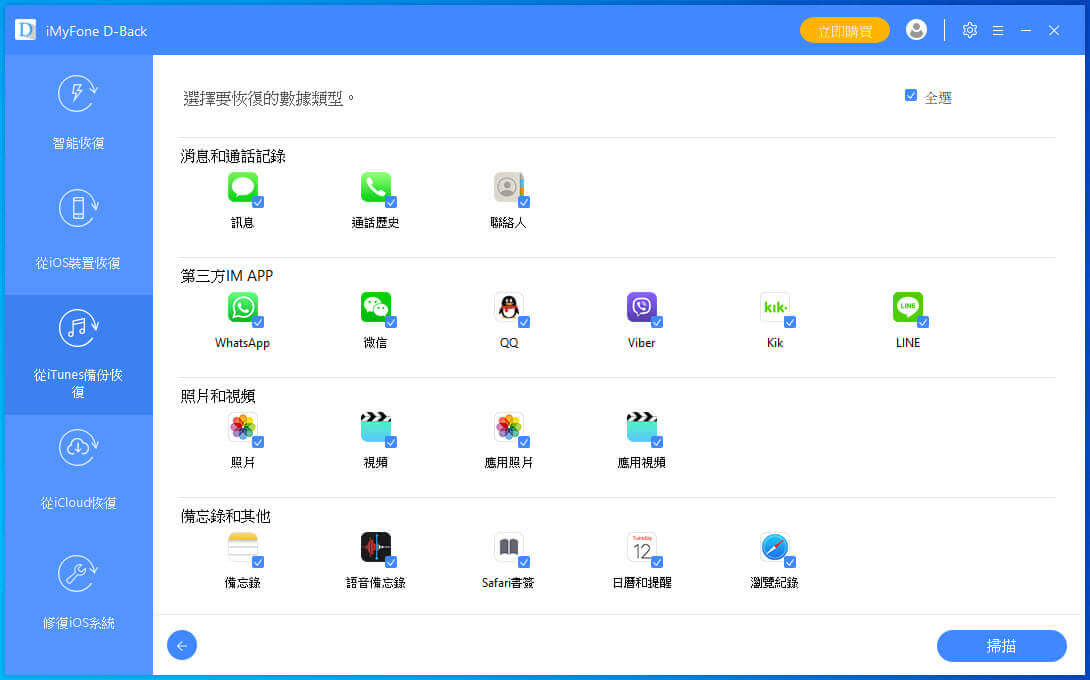
步驟3、從iTunes備份還原iOS 13數據
從所需的iTunes備份中選取的數據將在掃描後顯示在相應的類別中。以你喜歡的管道進行預覽,然後轉到指定的資料類型以標記項。最後,你可以按一下「恢復」選項儲存到電腦上。
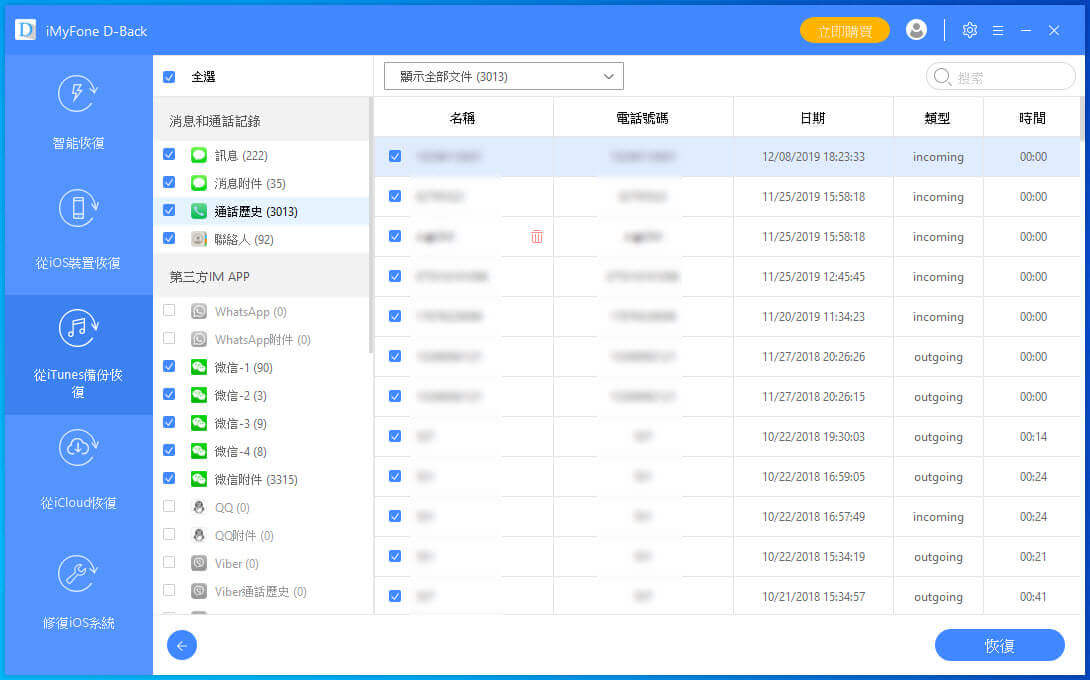
免費試用 免費試用
解決方案3:如何從iCloud 備份中恢復iOS13上刪除的數據
希望之前備份到iCloud 帳戶的iOS 13數據在資料丟失時能够被找到和檢索。恢復的方法也簡單而有效。
步驟1、登入iCloud 帳戶

讓「iPhone 數據恢復」在桌面上運行,並將模式切換為「從iCloud 恢復」。你應該用Apple ID 和正確的密碼登入這個帳戶。如果啟用了雙因素身份驗證,則還可以鍵入隨機程式碼進行驗證。
登入iCloud 帳戶後,選擇「iCloud 備份」
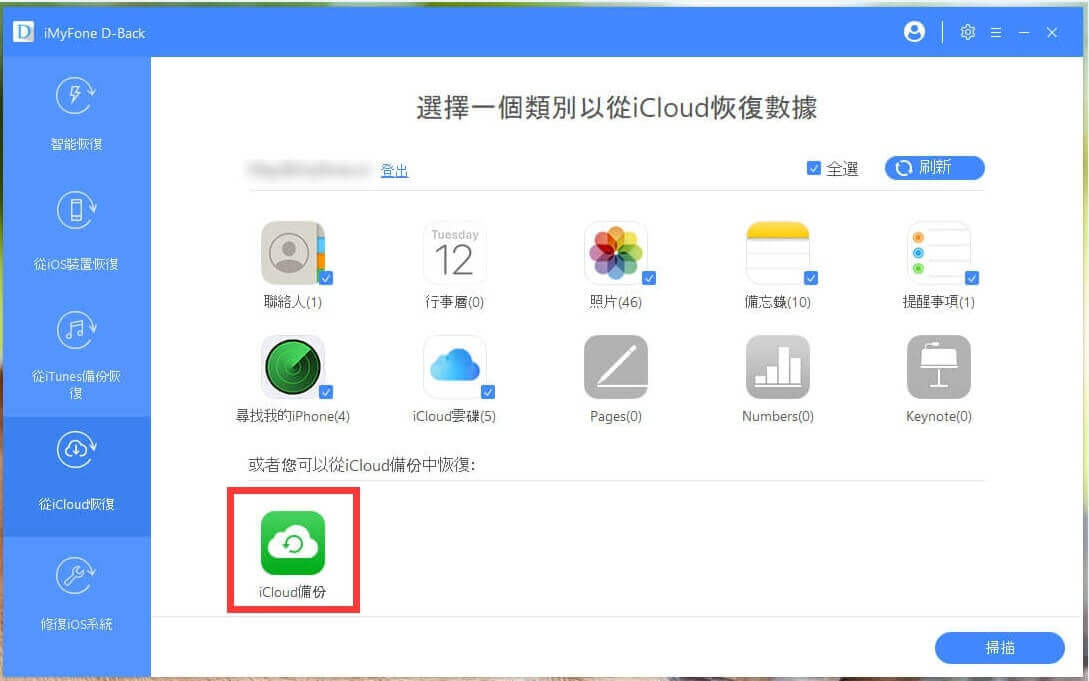
步驟2:下載並掃描iCloud 備份
將檢測並顯示連結到應用的iCloud 帳戶的備份。選擇一個「下載」。

然後選擇所需的資料類型。接下來,按「掃描」按鈕搜尋iOS 13數據。
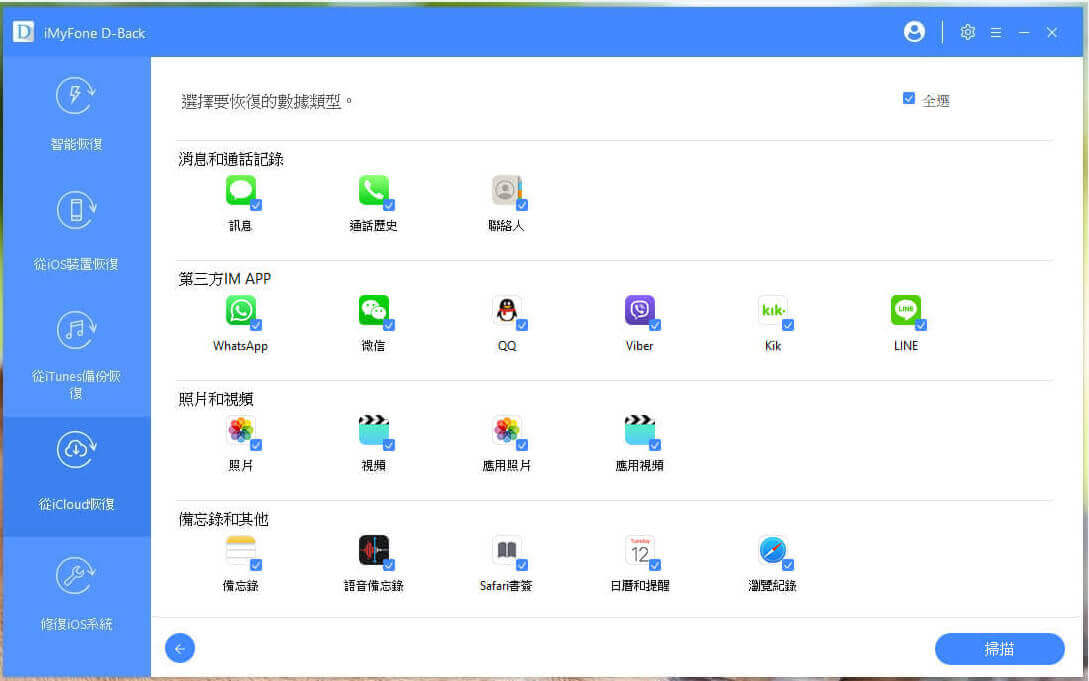
步驟3:從iCloud 備份中檢索iOS 13數據
掃描結束後,可以預覽所有同步的iOS 13數據。以你喜歡的管道顯示它們,過濾掉檔案或進行快速搜索。你可以選擇「全部」進行恢復,也可以只選擇「恢復」所需的數據。

免費試用 免費試用

